私は、最新バージョンの Windows を実行している Lenovo タブレットを所有しています。このデバイスは、タブレットと PC の両方の環境で適切に動作します。ただし、これには厄介な問題が 1 つあります。を呼び出そうとするたびに、オンスクリーンキーボードパスワードを入力するため角。 Firefoxまたはクロムブラウザでは、デバイスがポップアップしません。以前は問題なく動作していました。私は最近その問題に直面し始めました。キーボードを手動で起動してパスワードを入力することはできましたが、何らかの方法で自動化することはできませんでした。これは 1 つのブラウザ (Chrome) だけの問題ではないかと思い、Edge に切り替えました。ただし、異なる結果は得られませんでした。
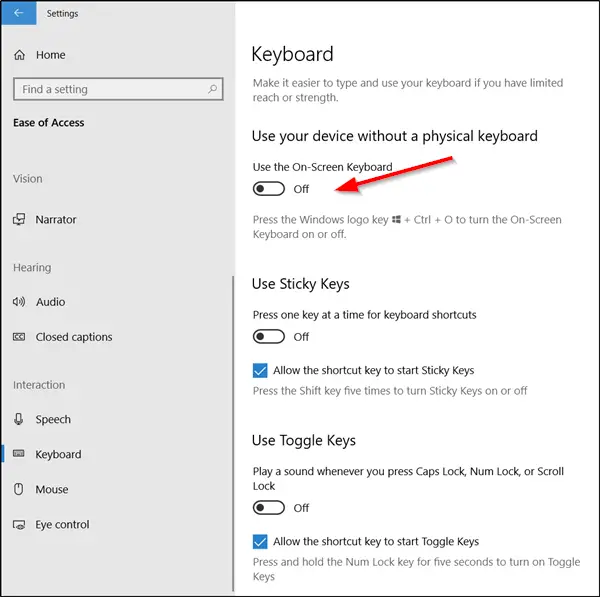
ブラウザのパスワードフィールドを入力するためにオンスクリーンキーボードをアクティブにする
- でWindows 10を起動し、設定' アプリ。このアクションを有効にする簡単なショートカットは、ウィン+アイキーボードで同時に操作します。
- 次に、「」に進みます。アクセスのしやすさ」セクションを選択し、「キーボード」を選択します。簡単アクセスには、障害のあるユーザーを支援するためのいくつかのオプションがあります。
- その後、右側のペインに移動し、スライダーを「」に向かって引きます。オンスクリーンキーボードを使用する' からのオプションオフにの上。
- このアクションにより、キーボードが強制的に表示されます。
代替手段として、次のことを試すことができます。
タスクバーの空きスペースを右クリックまたはタップして押し、「」を選択します。タッチキーボードボタンを表示メニューから。
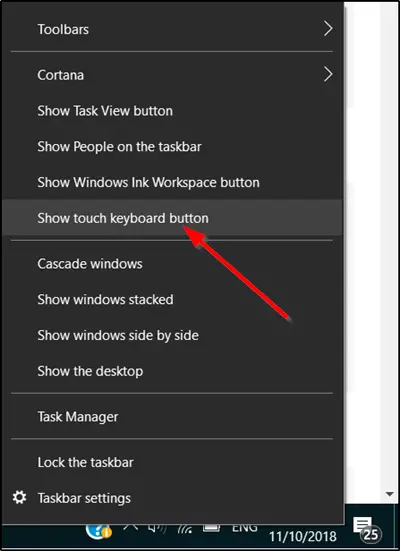
上記の方法で望ましい結果が得られない場合は、最後の手段として、タッチ キーボードの設定を構成してみてください。このために、
もう一度「設定」に移動し、「デバイス' オプション。
「」を選択してくださいタイピング' その下に表示され、オプション ' が選択されていることを確認してくださいタブレット モードではなく、キーボードが接続されていないときにタッチ キーボードを表示します」にチェックが入っています。
うまくいけば、オンスクリーン キーボードが Chrome、Firefox、または Edge ブラウザーに表示されるはずです。
でWindows 11、ここに設定が表示されます。
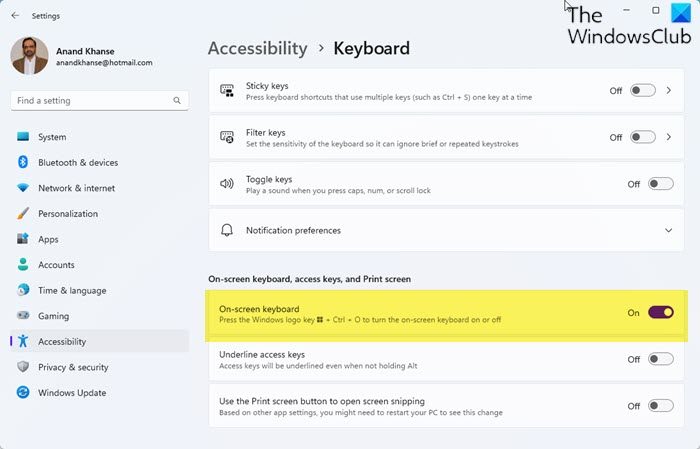
[Windows 設定] > [アクセシビリティ] > [キーボード] > [オンスクリーン キーボード] を開きます。
押すことができますWin+Ctrl+Oこの設定を有効にしたときに、オンスクリーン キーボードをオンまたはオフにします。
上記の手順が問題の解決に役立つ場合は、お知らせください。 Chrome ブラウザの安定バージョンでは、シークレット モードを使用できます。これで解決する場合は、拡張機能を一時的に無効にして、レンダリングの問題の原因となっている拡張機能を特定してみてください。これを行うには、次の場所に移動しますchrome://extensions各拡張機能の「有効」のチェックを 1 つずつ外します。
ログイン画面でスクリーン キーボードを有効にするにはどうすればよいですか?
ログイン画面でスクリーン キーボードを有効にするには、まずログイン画面自体で [簡単アクセス] ボタンを見つける必要があります。ここで、と呼ばれるオプションを見つけることができますオンスクリーンキーボード。画面上でキーボードを見つけるには、このオプションを選択する必要があります。参考までに、このプロセスは Windows 11 と Windows 10 で同じです。
Firefox で仮想キーボードを有効にするにはどうすればよいですか?
Firefox ブラウザで仮想キーボードを有効にするには、まず Win+I ボタンを同時に押して Windows の設定を開く必要があります。次に、次へ向かいますアクセシビリティをクリックして、キーボードメニュー。ここで、という名前のオプションを見つけることができますオンスクリーンキーボード。オンにするには、対応するボタンを切り替える必要があります。
お役に立てば幸いです!






![Windows 11 でコパイロットが機能しない [修正]](https://rele.work/tech/hayato/wp-content/uploads/2023/12/copilot-not-working.jpg)